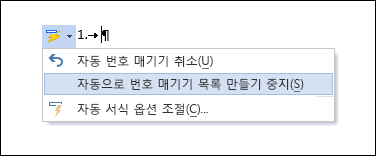참고: 이 문서는 곧 사용이 중단됩니다. "페이지를 찾을 수 없음" 문제를 방지하기 위해 알고 있는 링크를 제거하고 있습니다. 이 페이지에 대한 링크를 만든 경우 링크를 제거해 주세요. 그러면 웹을 연결된 상태로 유지하겠습니다.
텍스트 줄을 번호 매기기 목록으로 바꾸려면 목록을 선택하고 홈 탭의 단락 그룹에서 번호 매기기를 클릭합니다. 줄 또는 단락이 각각 번호 매기기 항목이 됩니다.
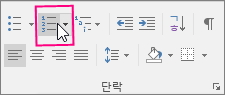
빈 페이지로 시작하려면
-
번호 매기기 목록을 표시할 위치에 커서를 놓습니다.
-
홈 탭의 단락 그룹에서 번호 매기기 옆의 화살표를 클릭합니다.
-
번호 스타일을 선택하고 입력을 시작합니다.
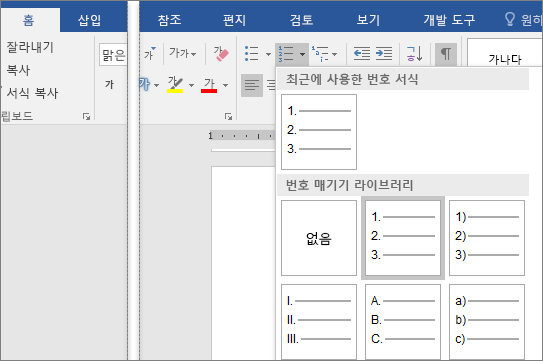
-
새 항목을 만들 때마다 Enter 키를 누르고 번호 매기기 목록을 끝내려면 Enter 키를 두 번 누릅니다.
팁:
-
별표나 숫자 1.로 단락을 시작하면 Word에서 사용자가 글머리 기호 또는 번호 매기기 목록을 시작하는 것으로 인식해 자동 고침 옵션 단추가 표시됩니다. 텍스트를 목록으로 바꾸지 않으려면 이 단추를 클릭하고 자동으로 번호 매기기 목록 만들기 중지를 클릭합니다.
-